Inhaltsverzeichnis
Ansicht
Beschreibung
Die in Photo vorhandenen Bilder können in einer Tabelle mit allen Details, als Kacheln und als Diashow dargestellt werden.
Ansicht mit Details
Zur Darstellung der Bilder mit allen Details klicken Sie im Menü Photo auf  .
.
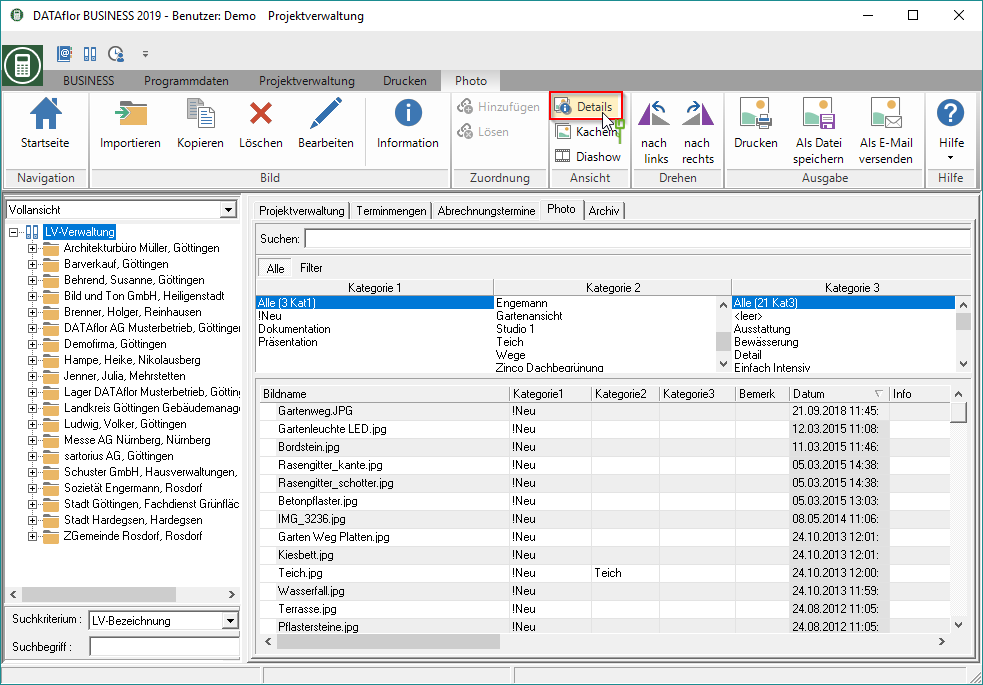
Die Reihenfolge der Spalten in der Tabelle kann beliebig verändert werden. Ziehen Sie den Spaltenkopf bei gedrückter Maustaste an die gewünschte Stelle.
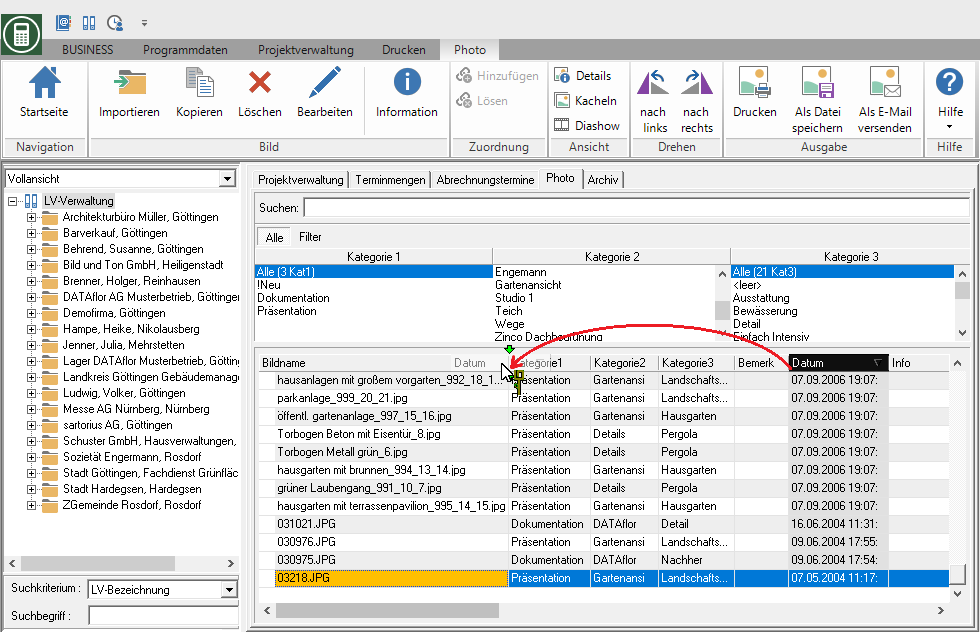
Ansicht als Kacheln
Zur Darstellung der Bilder in Miniaturansicht klicken Sie im Menü Photo auf  .
.
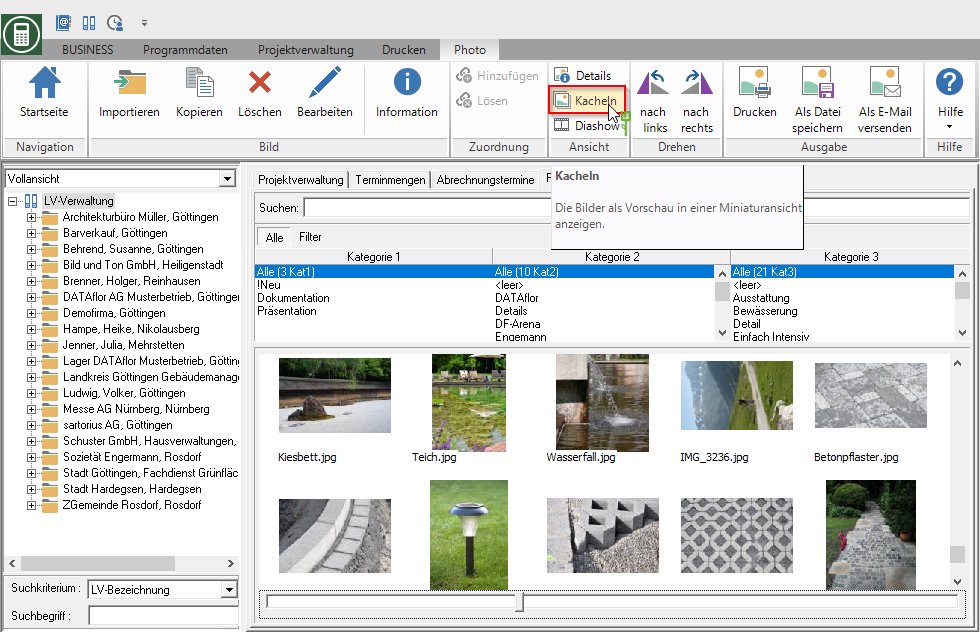
Die Größe, in der die Bilder angezeigt werden, verändern Sie durch Bewegen des Schiebereglers bei gedrückter Maustaste.
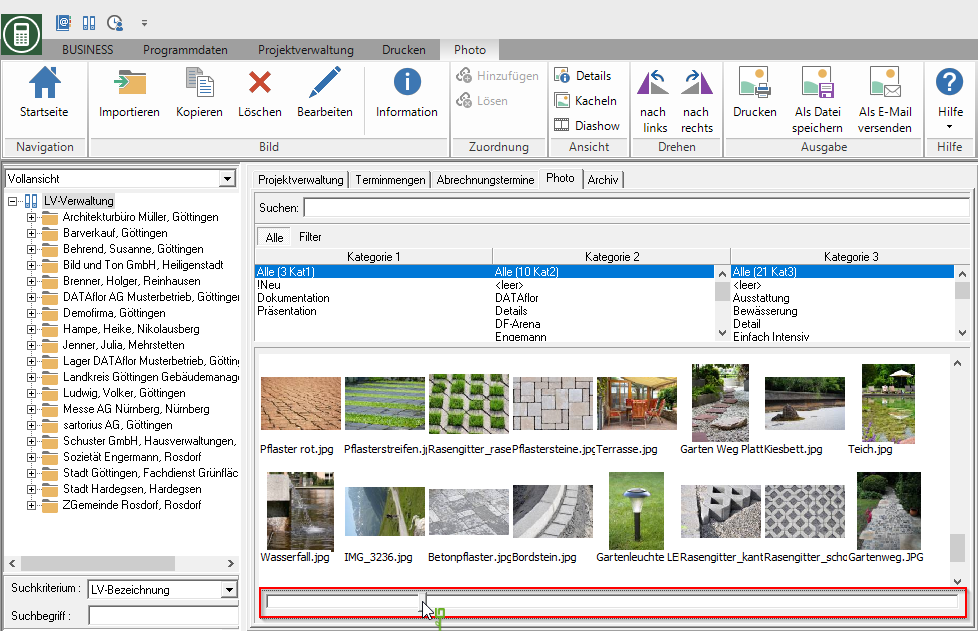
Die Ausrichtung eines Bildes kann durch Drehen nach links und nach rechts jeweils um 90° verändert werden. Markieren Sie das Bild oder mit Strg bzw. Shift mehrere Bilder und klicken im Menü Photo auf  bzw.
bzw.  .
.

Die Bewertung wird in Form von Punkten unter dem Bild symbolisiert.
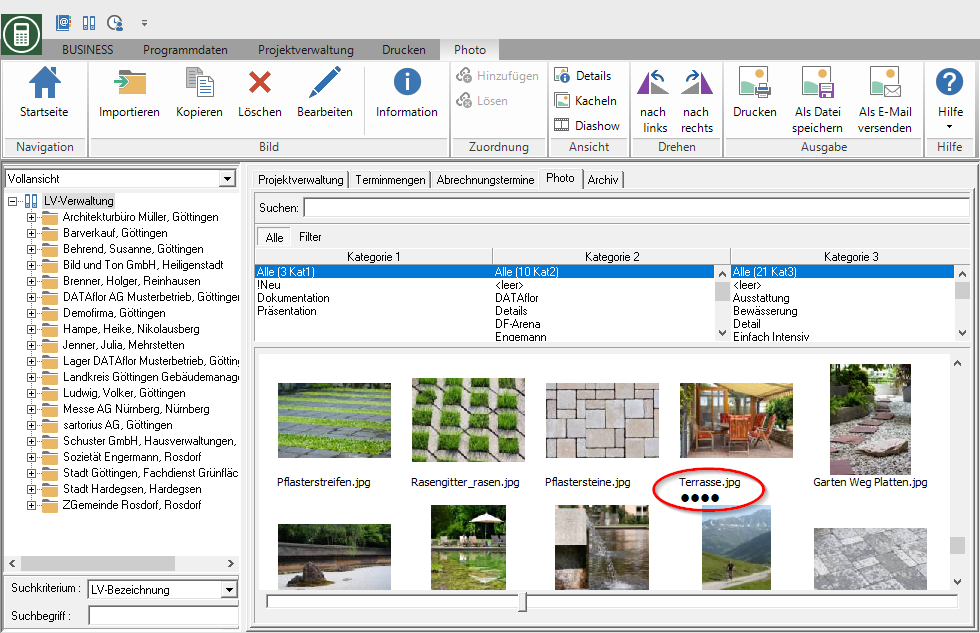
Ansicht als Diashow
Klicken Sie im Menü Photo auf  , werden alle markierten Bilder automatisch nacheinander im Vollbildmodus angezeigt.
, werden alle markierten Bilder automatisch nacheinander im Vollbildmodus angezeigt.

In der Diashow wird ein Steuermenü eingeblendet, über welches Sie die Präsentation am Bildschirm steuern.

Sie können die Präsentation auch über die Tastatur steuern:
| Blättern | Mit den Pfeiltasten blättern Sie vor bzw. zurück. |
| Pause | Durch Drücken von Leertaste oder P pausiert die Präsentation. Wenn Sie die Leertaste nochmals betätigen, läuft die Präsentation weiter. |
| Text ein-/ausblenden | Wenn Sie Bilder mit Texten versehen haben, werden diese nur dann in der Präsentation angezeigt, wenn Sie bei dem entsprechenden Bild die Taste L für Layer drücken. Um den Text wieder auszublenden, nochmals die Taste L drücken. |
| Präsentation beenden | Die Präsentation beenden Sie mit Esc. |
